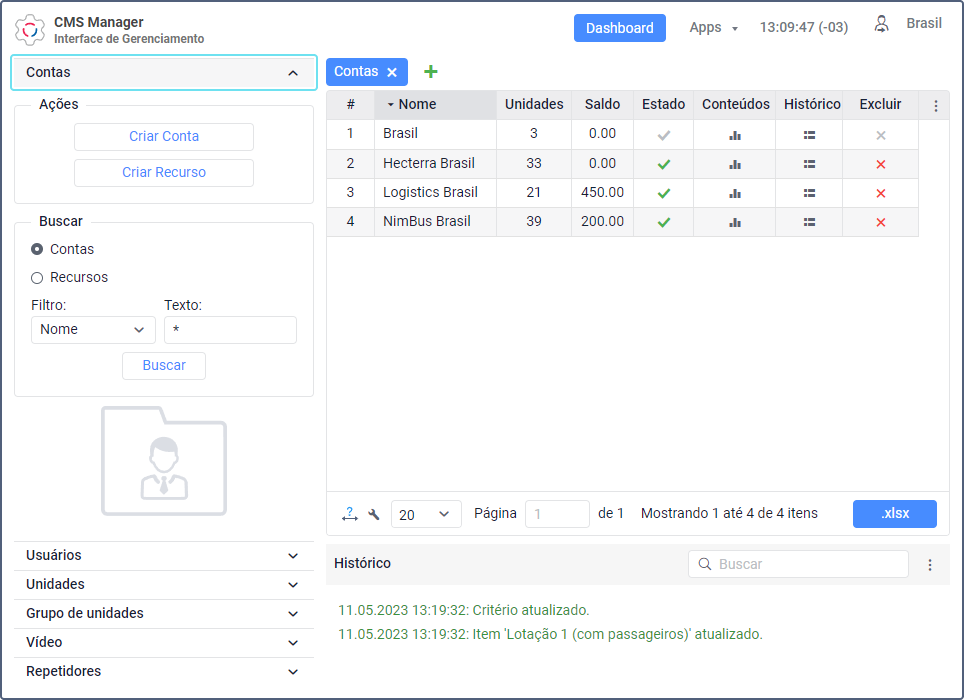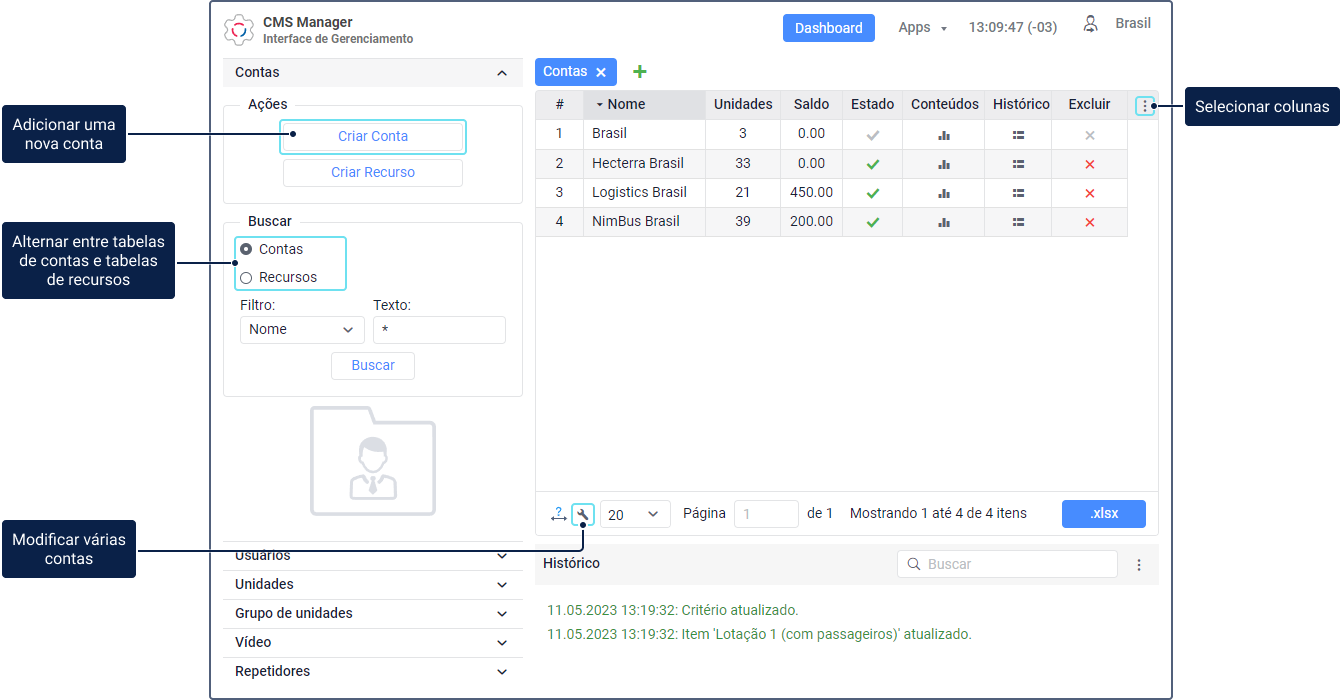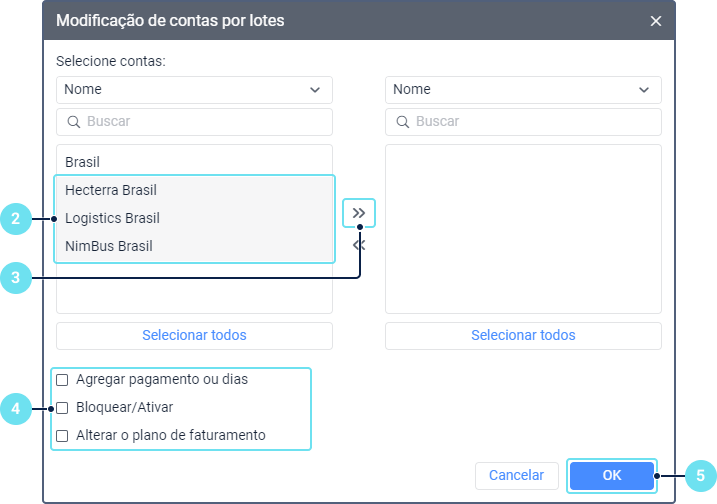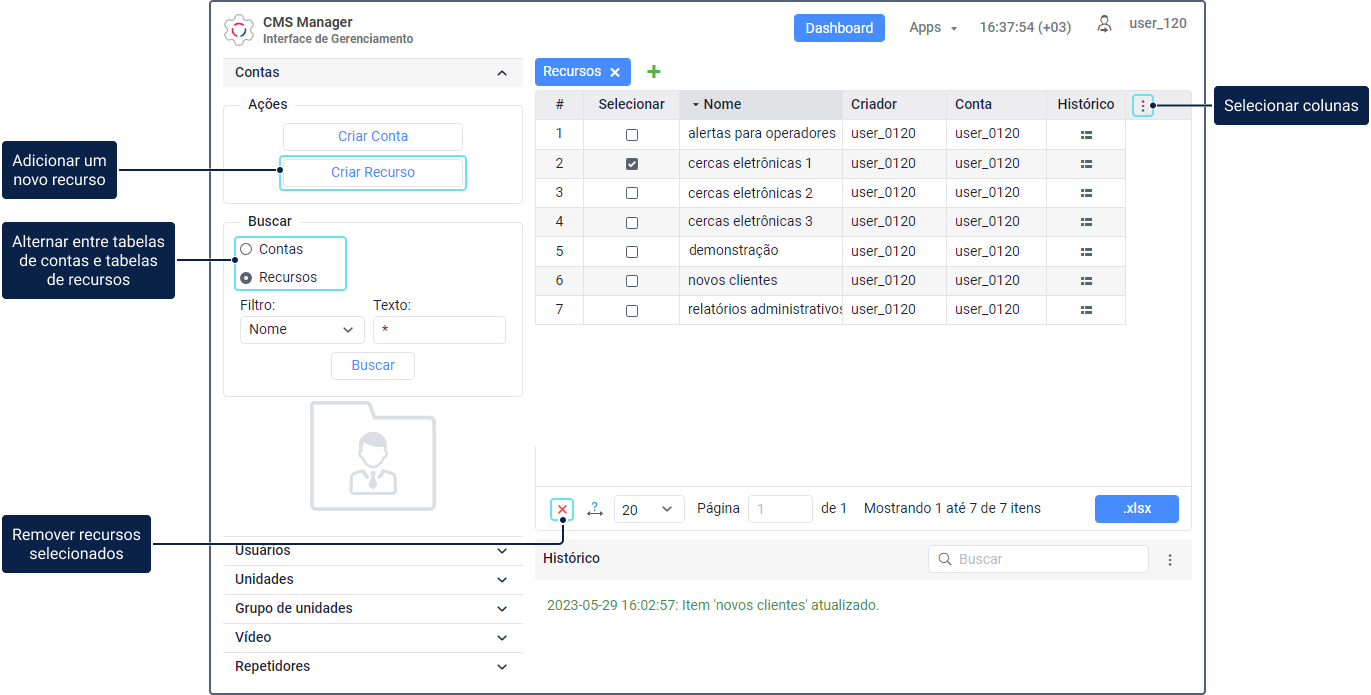Só é possível trabalhar com contas e recursos no sistema de gerenciamento (CMS Manager). Para começar, abra a seção Contas no painel de navegação.
Nela é possível executar as seguintes ações:
- criar uma conta;
- criar um recurso;
- buscar contas ou recursos necessários;
- editar as propriedades da conta (por exemplo, alterar o plano de faturamento, adicionar pagamentos ou dias, ativar ou desativar serviços e etc);
- editar as propriedades dos recursos;
- restaurar o conteúdo do recurso;
- executar um relatório rápido sobre o conteúdo da conta;
- abrir o histórico de uma conta ou recurso;
- editar várias contas de uma só vez;
- excluir uma conta ou recurso.
Contas e recursos são mostrados em tabelas padrão. Trabalhar com eles é descrito em mais detalhes abaixo.
Tabela de contas
Por padrão, a seção mostra a tabela de todas as contas disponíveis. Para abrir a tabela de recursos, use o seletor no bloco Busca
Para mostrar ou ocultar colunas, clique no ícone no cabeçalho da tabela com contas. No menu, estãrão disponíveis as seguintes colunas:
| Coluna | Descrição |
|---|---|
# | O número de sequência da conta na tabela. |
Nome | O nome da conta no sistema. |
Criador | O usuário responsável pela criação da conta. Veja mais sobre o criador. |
Conta | A conta superior. |
Plano de faturamento | O plano de faturamento designado para a conta. |
Direitos de distribuidor | Os direitos de distribuidor, se concedidos. As linhas das contas com direitos de distribuidor possuem a indicação Distribuidor. |
Unidades | O número total de unidades ativadas e desativadas pertencentes à conta e suas contas subordinadas, caso houver. |
Unidades ativas | O número total de todas as unidades ativadas pertencentes à conta e suas contas subordinadas, caso houver. |
Saldo | O saldo atual da conta. |
Dias | O número de dias antes que a conta seja bloqueada, se o bloqueio por dias estiver configurado para ela. Para ver a data, aponte o mouse para o número de dias. Os dias podem ser destacados em duas cores:
cinza se a opção Bloquear por dias estiver ativada nas propriedades do plano de faturamento da conta. |
Estado | O status da conta: ativa () ou bloqueada (). Caso tenha os direitos de acesso necessários, os ícones também permitem bloquear ou ativar a conta diretamente da tabela. |
Bloqueio | A data de bloqueio da conta, se estiver bloqueada no momento. |
Conteúdos | O ícone permite gerar um relatório rápido sobre o conteúdo da conta. |
Histórico | O ícone permite abrir o histórico da conta. |
Excluir | O ícone permite excluir a conta. O ícone fica inativo caso o usuário não tenha direitos de acesso para excluí-lo. |
Para abrir as propriedades de uma conta, clique na linha na tabela. Dependendo de seus direitos de acesso, a janela de propriedades da conta pode conter até sete guias.
Edição de contas em lote
Algumas configurações são possíveis de serem editadas nas propriedades de várias contas de uma só vez. Para isso, siga as etapas abaixo.
- Clique no ícone no painel de ferramentas abaixo da lista de contas.
- Na lista à esquerda, selecione a conta cujas propriedades você deseja editar. Para procurá-los, use o filtro dinâmico. Para pesquisar pelo nome do criador, conta, plano de faturamento, campos personalizados ou campos administrativos, selecione a opção correspondente na lista acima da busca.
- Mova as contas selecionadas para a lista da direita clicando duas vezes nelas ou usando o ícone .
- Selecione uma ou mais ações necessárias entre as três disponíveis:
- Adicionar pagamento ou dias. Permite alterar o saldo das contas ou adicionar dias (é necessário um comentário).
- Bloquear/Ativar. Permite bloquear ou ativar as contas.
- Alterar plano de faturamento. Permite atribuir outro plano de faturamento às contas.
5. Clique em OK.
Tabela de recursos
A tabela de recursos contém todos os recursos disponíveis que foram criados manualmente. Para abri-la, use o seletor Recursos no bloco Busca e clique no botão Buscar.
Para exibir ou ocultar colunas, clique no ícone no cabeçalho da tabela de recursos. No menu, estão disponíveis as seguintes colunas:
| Coluna | Descrição |
|---|---|
# | O número de sequência do recurso na tabela. |
Selecionar | A seleção do recurso |
Nome | O nome do recurso no sistema. |
Criador | O usuário responsável pela criação do recurso. |
Conta | A conta a qual o recurso pertence. |
Histórico | O ícone permite abrir o histórico do recurso. |
Para excluir um recurso, selecione-o na tabela e clique no ícone no painel de ferramentas.
Para abrir as propriedades de um recurso, clique na linha dele na tabela. caso tenha os direitos de acesso necessários, será possível trabalhar com as abas Geral, Acesso e Campos Personalizados.
Você pode salvar o conteúdo de qualquer recurso em um arquivo ou copiar os objetos necessários para outro recurso. Leia mais aqui.